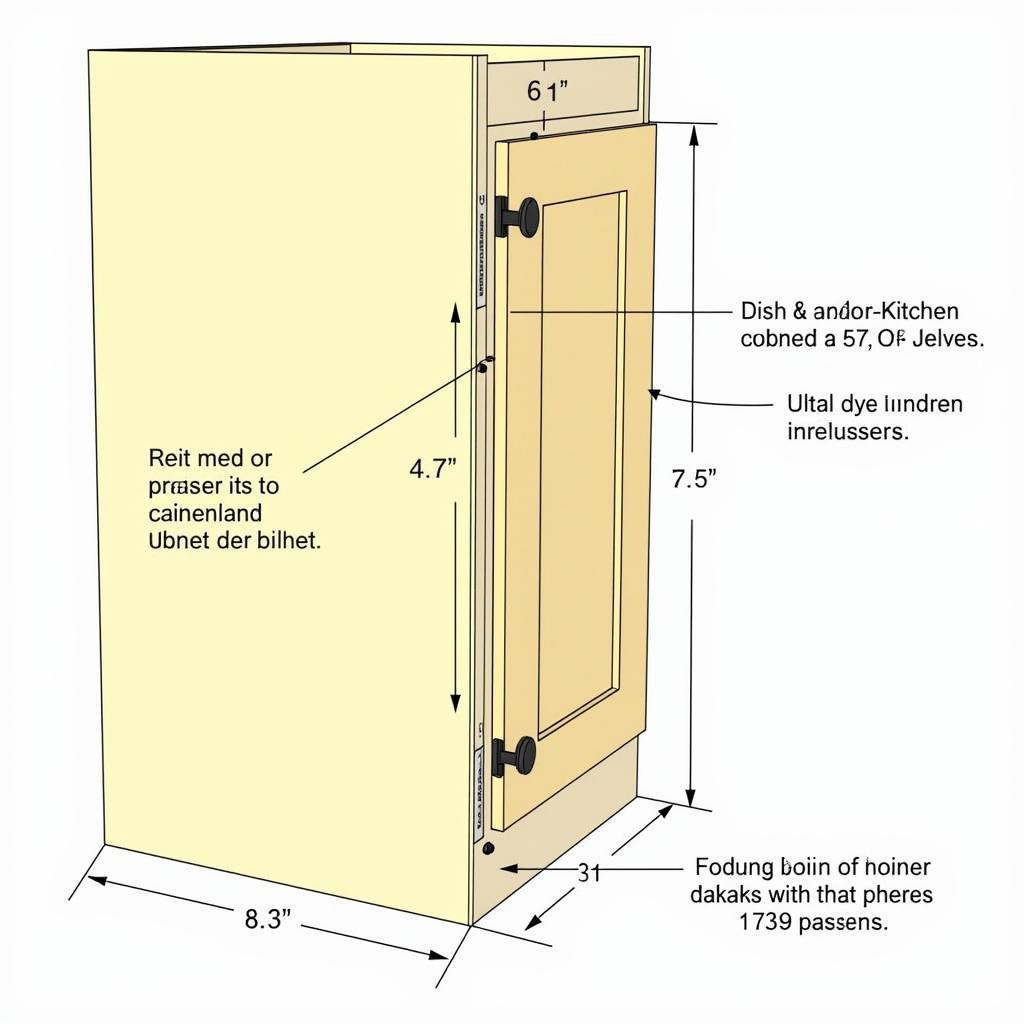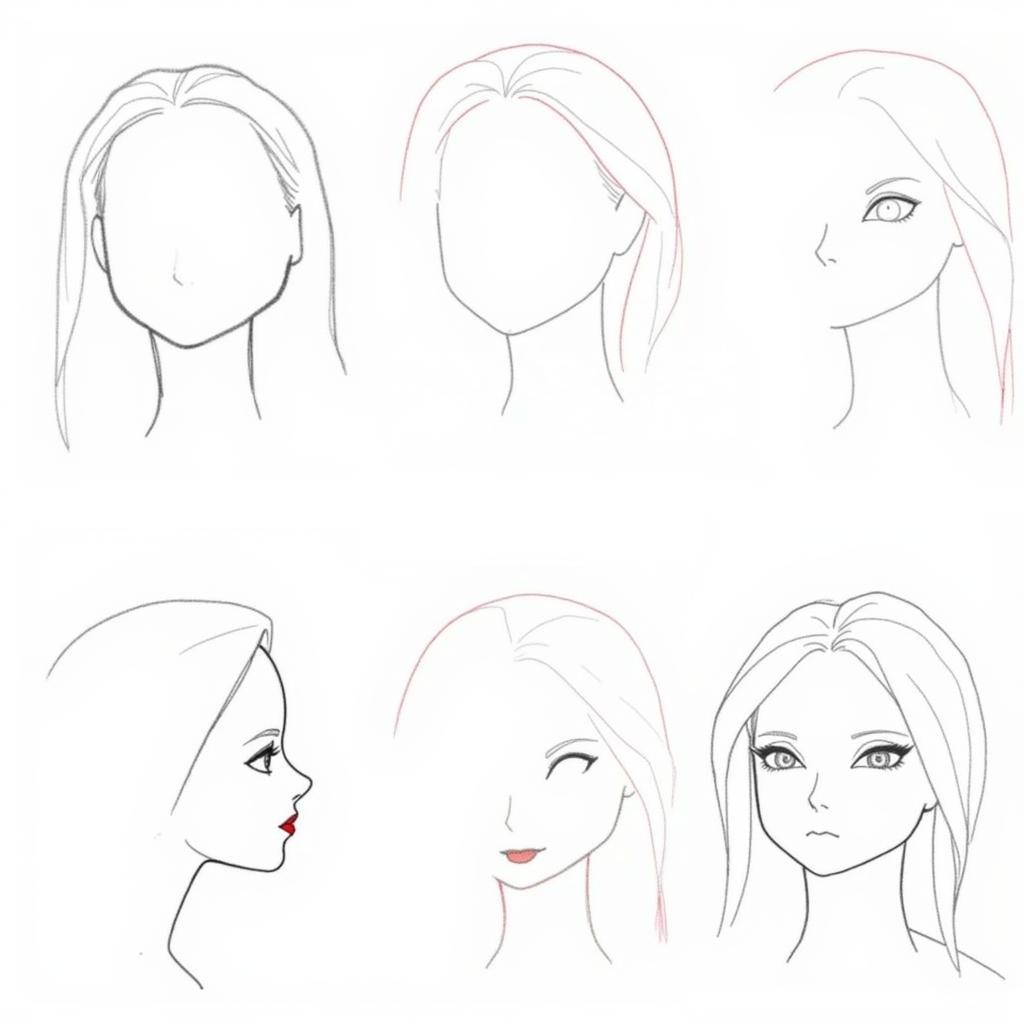Bạn đang gặp phải tình trạng Bản Vẽ Cad Không Thể Block Các đối Tượng? Đây là một vấn đề khá phổ biến khi làm việc với phần mềm thiết kế này. Trong 50 từ đầu tiên này, chúng ta sẽ cùng nhau tìm hiểu nguyên nhân và cách khắc phục hiệu quả nhất. Vấn đề “bản vẽ CAD không thể block các đối tượng” có thể gây ra nhiều phiền toái và làm giảm năng suất làm việc.
Tại Sao Bản Vẽ CAD Không Thể Block Các Đối Tượng?
Có nhiều nguyên nhân dẫn đến việc bạn không thể block các đối tượng trong bản vẽ CAD. Dưới đây là một số nguyên nhân phổ biến nhất:
- Các đối tượng nằm trên layer bị khóa: Kiểm tra xem các đối tượng bạn muốn block có nằm trên layer bị khóa hay không. Nếu layer bị khóa, bạn sẽ không thể thực hiện bất kỳ thao tác nào với các đối tượng trên layer đó, bao gồm cả block.
- File bị hỏng: Đôi khi, file CAD của bạn có thể bị hỏng, dẫn đến nhiều lỗi, bao gồm cả việc không thể block đối tượng.
- Phiên bản CAD cũ: Sử dụng phiên bản CAD cũ cũng có thể là nguyên nhân gây ra lỗi này. Các phiên bản mới hơn thường được cập nhật và sửa lỗi, giúp cải thiện hiệu suất và khắc phục các sự cố tương thích.
- Lỗi phần mềm: Đôi khi, lỗi phần mềm cũng có thể là nguyên nhân gây ra sự cố này. Hãy thử khởi động lại phần mềm CAD hoặc cập nhật lên phiên bản mới nhất. Bạn có thể tham khảo bản vẽ autocad tủ phân phối 3 pha 150a để tìm hiểu thêm về việc sử dụng block trong các bản vẽ điện.
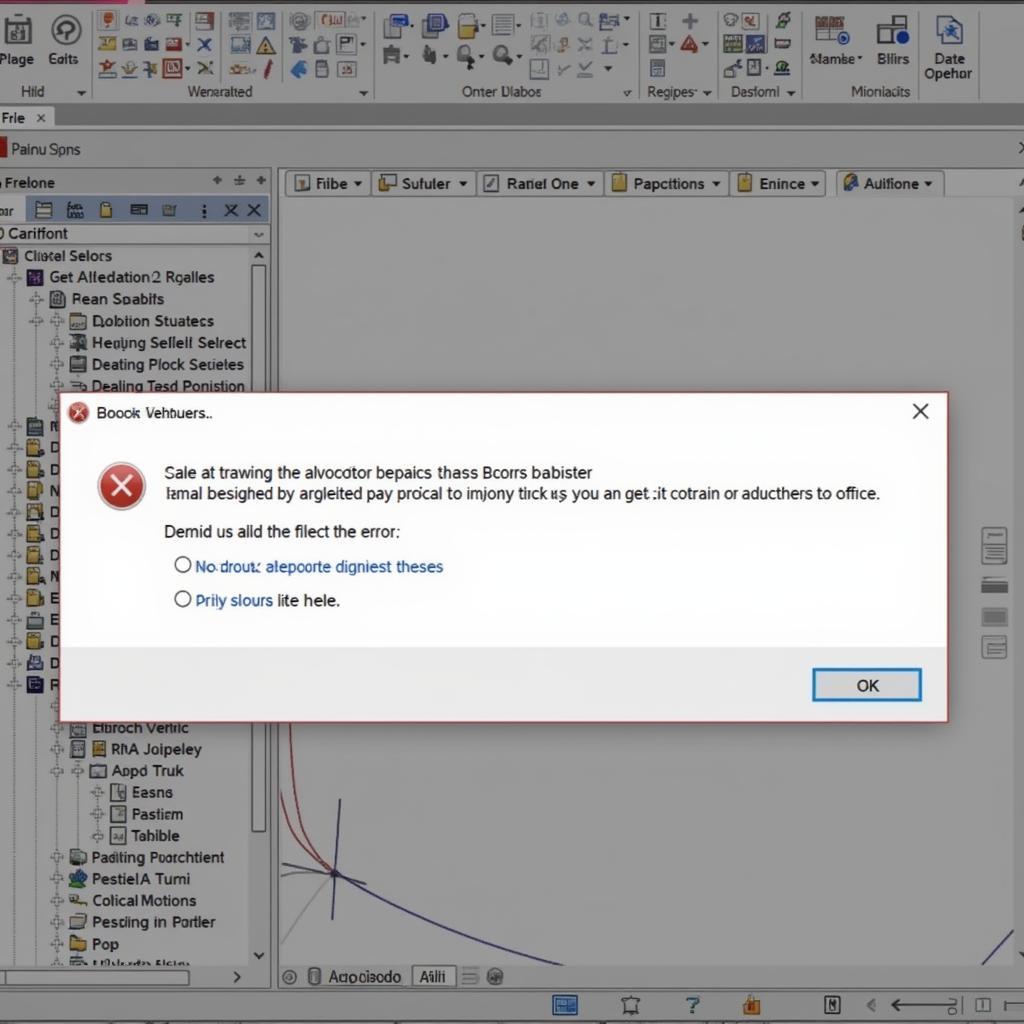 Lỗi block đối tượng trong CAD
Lỗi block đối tượng trong CAD
Khắc Phục Lỗi Bản Vẽ CAD Không Thể Block Các Đối Tượng
Dưới đây là một số giải pháp bạn có thể thử để khắc phục lỗi “bản vẽ CAD không thể block các đối tượng”:
- Mở khóa layer: Kiểm tra và mở khóa tất cả các layer chứa đối tượng bạn muốn block.
- Sử dụng lệnh AUDIT: Lệnh AUDIT giúp kiểm tra và sửa lỗi file CAD. Nhập lệnh AUDIT vào command line và làm theo hướng dẫn.
- Cập nhật phần mềm CAD: Hãy chắc chắn bạn đang sử dụng phiên bản CAD mới nhất. Các bản cập nhật thường bao gồm các bản vá lỗi và cải tiến hiệu suất.
- Khởi động lại phần mềm: Đôi khi, việc khởi động lại phần mềm CAD có thể giải quyết được vấn đề.
- Copy đối tượng sang file mới: Thử copy các đối tượng bạn muốn block sang một file CAD mới. Bạn đã xem qua bản vẽ autocad nhà biệt thự 2 tầng chưa? Đây là một ví dụ tuyệt vời về việc sử dụng block hiệu quả.
Các Câu Hỏi Thường Gặp
Tại sao tôi không thể chọn đối tượng để block?
Có thể đối tượng nằm trên layer bị khóa hoặc file CAD bị hỏng. Hãy thử mở khóa layer hoặc sử dụng lệnh AUDIT. Bản vẽ công nghệ pfd cũng có thể giúp bạn hiểu rõ hơn về việc tổ chức các đối tượng trong bản vẽ.
Làm thế nào để kiểm tra xem layer có bị khóa hay không?
Mở Layer Properties Manager và kiểm tra biểu tượng khóa bên cạnh tên layer. Bản vẽ CAD nội thất chung cư là một nguồn tài liệu tuyệt vời để học hỏi về việc sử dụng layer trong CAD.
Tôi đã thử tất cả các cách nhưng vẫn không thể block đối tượng. Tôi nên làm gì?
Hãy liên hệ với bộ phận hỗ trợ kỹ thuật của Autodesk hoặc tìm kiếm sự giúp đỡ từ cộng đồng người dùng CAD. Bạn cũng có thể tham khảo bản vẽ CAD nguyên lý hoạt động của UPS để tìm hiểu thêm về cách sử dụng block trong các bản vẽ kỹ thuật phức tạp.
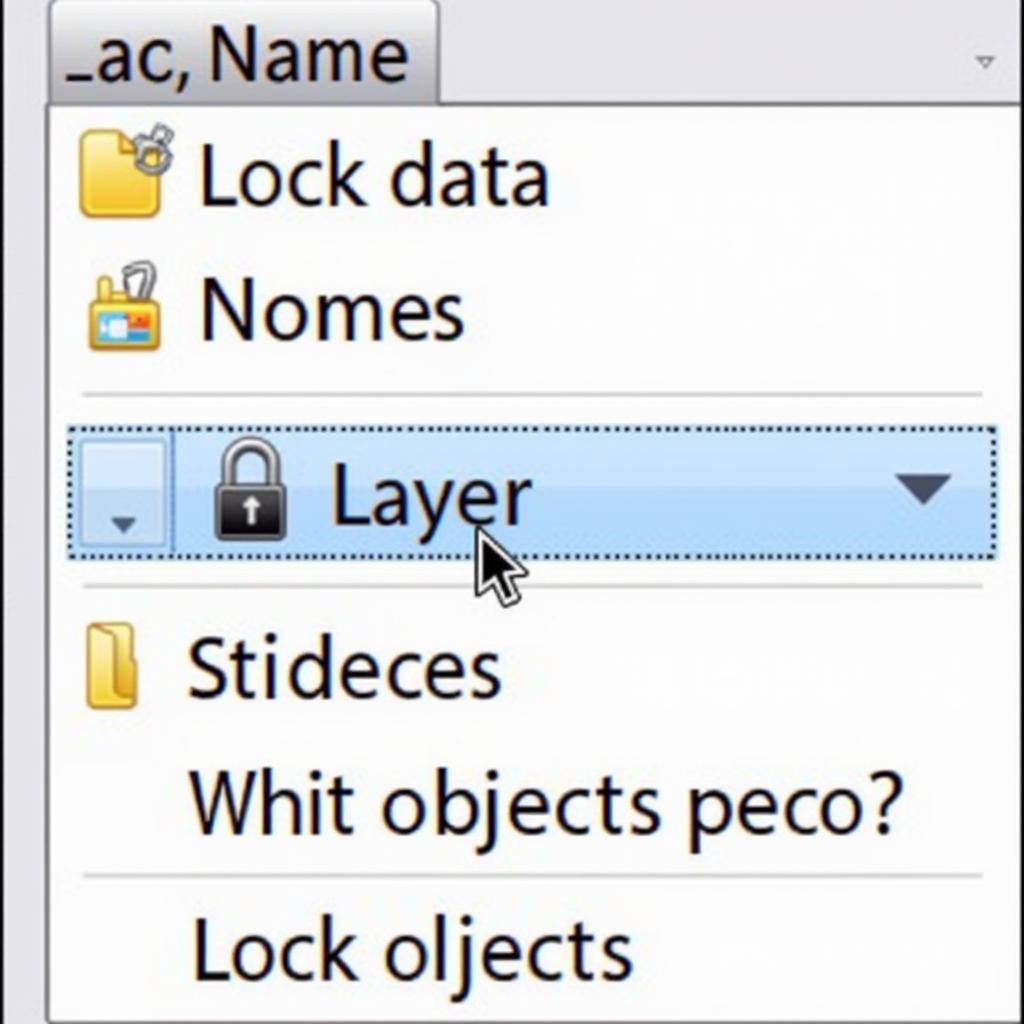 Kiểm tra layer trong CAD
Kiểm tra layer trong CAD
Kết luận
Vấn đề “bản vẽ CAD không thể block các đối tượng” có thể do nhiều nguyên nhân gây ra. Hy vọng bài viết này đã cung cấp cho bạn những thông tin hữu ích để giải quyết vấn đề này. Hãy thử áp dụng các giải pháp được đề cập và đừng quên cập nhật phần mềm CAD của bạn thường xuyên.
Gợi ý các câu hỏi khác, bài viết khác có trong web.
- Làm thế nào để tạo block động trong AutoCAD?
- Cách sử dụng block hiệu quả trong thiết kế nội thất.
- Tìm hiểu về các loại block trong AutoCAD.
Khi cần hỗ trợ hãy liên hệ
Số Điện Thoại: 02933878955, Email: [email protected] Hoặc đến địa chỉ: QCRW+366, Vị Tân, Vị Thanh, Hậu Giang, Việt Nam. Chúng tôi có đội ngũ chăm sóc khách hàng 24/7.